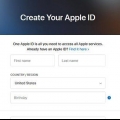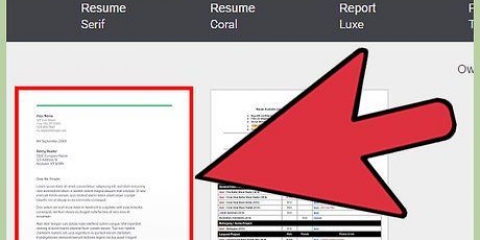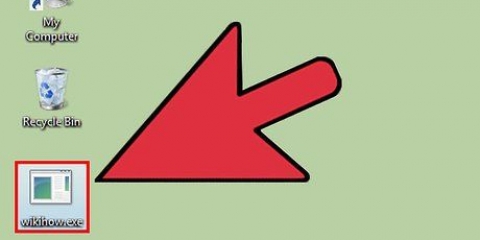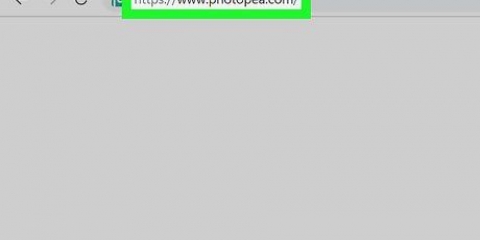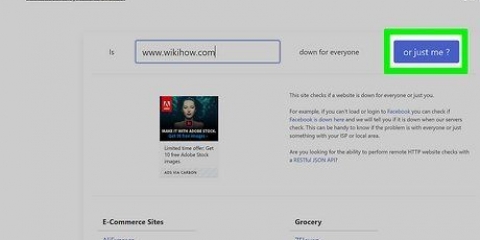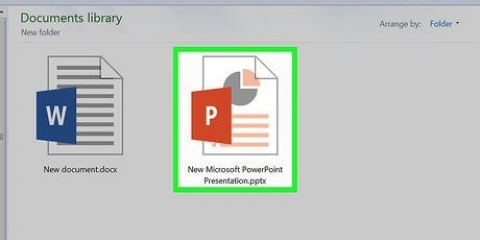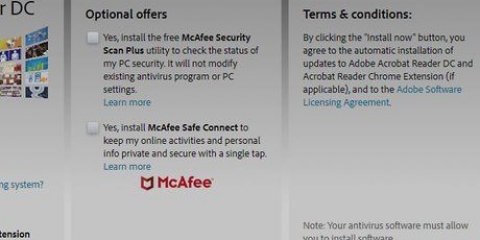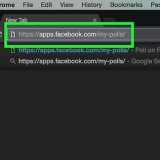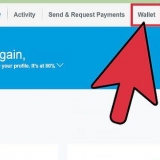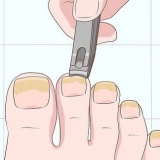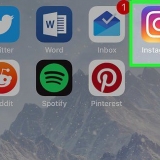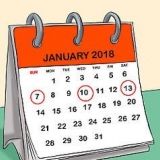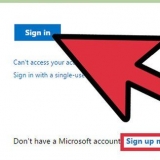Computer: Klicken Sie auf die Windows-Taste und geben Sie `Acrobat Reader` ein, und drücken Sie dann ↵ Enter. Mac: Öffnen Sie den Finder über Ihr Dashboard, suchen Sie in der Suchleiste nach „Acrobat Reader“ und öffnen Sie das Programm.

Option 1: Klicken Sie oben links im Hauptmenü des Readers auf Datei. Klicken Sie dann im Dropdown-Menü auf „Als andere Datei speichern“. Klicken Sie dann auf `Word oder Excel Online`. 
Öffnen sie ein pdf in word
Microsoft Word 2013 ist die erste Word-Version, mit der Sie PDF-Dateien öffnen und bearbeiten können. Wenn Sie mit Microsoft Word 2013 arbeiten, ist dieser Vorgang ziemlich einfach. Wenn nicht, benötigen Sie zusätzliche Software für die Konvertierung.
Schritte
Methode 1 von 2: Verwenden von Word 2013

1. Öffnen Sie Microsoft Word. Drücken Sie die Windows-Taste (links neben der Alt-Taste), geben Sie dann "Wort" ein und drücken Sie ↵ Enter.

2. Klicken Sie auf `Leeres Dokument`. Wenn Sie Word zum ersten Mal öffnen, erhalten Sie eine Reihe verschiedener Optionen für Vorlagen und spezielle Formatierungen. Für dieses Tutorial wählen wir jedoch die Option "leeres Dokument".

3. Klicken Sie auf `Datei`. Klicken Sie in der oberen linken Ecke des Fensters auf die Registerkarte Datei. Dies öffnet ein Dropdown-Menü auf der linken Seite des Fensters mit einigen verschiedenen Optionen.

4. Klicken Sie auf `Öffnen`. Suchen Sie die Option Öffnen und klicken Sie darauf. Dies sollte eine der ersten Entscheidungen sein, die Sie haben. Dadurch wird ein zusätzliches Menü mit Ressourcen geöffnet, aus denen Sie ein Dokument öffnen können.

5. Klicken Sie auf die richtige Quelle. Wenn sich das PDF auf Ihrem Computer befindet, klicken Sie auf Computer. Wenn sich Ihre PDF-Datei auf einem Flash-Laufwerk oder einem anderen externen Laufwerk befindet, klicken Sie auf dieses Laufwerk.

6. PDF auswählen. Suchen und öffnen Sie das richtige PDF des Standorts auf Ihrem Computer.

7. Klicken Sie im Dialogfeld auf `OK`. Nach dem Öffnen des PDFs erhalten Sie möglicherweise eine Meldung, dass der Vorgang eine Weile dauern kann. Je nach Größe des PDFs und Anzahl der Bilder in der Datei kann der Vorgang etwas länger dauern.
Denken Sie daran, dass Word das Dokument möglicherweise nicht richtig formatieren kann, wenn das PDF viele Bilder enthält. Es wird immer noch geöffnet, sieht aber möglicherweise nicht so aus wie das Original.

8. Aktiviere Bearbeitung. Wenn Sie die Datei aus dem Internet heruntergeladen haben, erhalten Sie möglicherweise eine Meldung, dass eine Bearbeitung nicht möglich ist. Dies ist eine Sicherheitsmaßnahme, die Word ergreift, um zu verhindern, dass Ihr Computer mit einem Virus infiziert wird.
Wenn Sie der Quelle vertrauen, klicken Sie oben links im Fenster auf Datei und dann im gelben Feld auf "Bearbeitung zulassen".

9. Bearbeiten Sie das Dokument. Sie können mit der Bearbeitung des Dokuments wie jedes andere Word-Dokument beginnen.

10. Dokument ansehen. Verwenden Sie die Pfeile links und rechts im Fenster, um die Seiten des PDFs anzuzeigen, oder scrollen Sie einfach wie gewohnt.
Methode 2 von 2: Verwenden älterer Versionen von Word

1. Adobe Acrobat herunterladen. Es gibt Online-Dienste, die die Datei für Sie konvertieren können, aber es ist schwer zu überprüfen, wie sicher diese Websites sind. Adobe Acrobat ist nicht nur ein gutes Konvertierungswerkzeug, sondern bietet auch Funktionen zum Hervorheben von Dokumenten. Adobe Acrobat kostet Geld, aber Sie können eine 30-Tage-Testversion unter diesem Link herunterladen: https://www.Akrobat.com/en_us/kostenloser-test-download.html?promoid=KQZBU#. Folgen Sie den Schritten, um das Programm zu installieren.
- Sie müssen bestimmte Informationen eingeben, wie Ihren Namen, Ihre E-Mail-Adresse und Ihr Geburtsdatum. Stellen Sie sicher, dass Sie die Option zum Erhalten von E-Mails zu Adobe-Produkten und -Neuigkeiten deaktivieren, wenn Sie solche E-Mails nicht erhalten möchten.
- Wenn Sie sich nicht für ein Konto anmelden möchten oder bereits eine 30-Tage-Testversion verwendet haben, gibt es auch Online-Dienste, die Ihre Dokumente kostenlos konvertieren können. Ansehen auf https://www.PDF zu Word.com/ oder http://www.pdfonline.com/pdf-to-word-converter/ und folge den Anweisungen auf der Seite. Achten Sie bei der Verwendung dieser Online-Programme auf unsichere Situationen.

2. Acrobat Reader öffnen. Dieses Verfahren ist auf einem PC anders als auf einem Mac.

3. Dokument hochladen. Um ein PDF-Dokument zu konvertieren, müssen Sie es zuerst im Acrobat Reader öffnen. Suchen Sie auf der linken Seite des Fensters unter der Überschrift "Dateien" nach "Arbeitsplatz". Klicken Sie dann auf den blauen `Durchsuchen`-Button und öffnen Sie die PDF-Datei.

4. Konvertieren Sie das Dokument. Sie können dies über zwei verschiedene Methoden tun. Beide verwandeln Ihr PDF-Dokument in ein Word-Dokument.
Wählen Sie die Optionen für `Konvertieren in` und `Dokumentsprache`. Stellen Sie sicher, dass Sie in Ihre eigene Word-Version konvertieren und Ihre bevorzugte Sprache verwenden. Klicken Sie dann auf die blaue Schaltfläche `Nach Word exportieren`.
Option 2: Klicken Sie rechts im Fenster auf "PDF exportieren", wählen Sie Ihre Word-Version und klicken Sie dann auf die blaue Schaltfläche "Konvertieren".

5. Öffnen Sie Ihr neues Word-Dokument. Suchen Sie den Ort, an dem Sie das Word-Dokument gespeichert haben, um es zu öffnen.
Tipps
Stellen Sie sicher, dass Sie das PDF in das richtige Word-Format für Sie konvertieren. Ältere Word-Dateien (von vor 2007) haben in der Regel eine doc-Erweiterung, während die neuen eine docx-Erweiterung haben.
Оцените, пожалуйста статью